手作りのぬくもりを大切に、あなたの常識を揺さぶる丁寧に仕上げた記事をお楽しみください。
最終更新:2024年11月2日
ある日、出張中にお気に入りの映画を見ようとしたら、ネットが繋がらず、見れなかったんです。信じられますか?オフライン再生を知らなかったせいで、貴重な時間を無駄にしてしまいました。
Disney+のアプリ、ただインストールするだけで使いこなせてますか?この記事では、アプリの基本操作から知らないと損する便利な機能まで、すべてを網羅して解説します。
 |
| Disney+のアプリの使い方 |
あなたはまだ手間のかかる方法で動画を楽しんでいるんですか?なぜ最新の機能を試さないのでしょう?
アプリを使いこなせないことで、ネットが途切れた瞬間に大好きな番組が中断され、イライラが募ることもあるでしょう。大事な場面を見逃すなんて、耐えられますか?
こちらは読まれましたか? Huluアプリの使い方6選!本当に活用できていますか?
Disney+アプリの使い方完全ガイド|スマホでの操作方法を徹底解説
Disney+アプリを使って、お気に入りのディズニー映画やマーベルのヒーローに、指一本でいつでも会える…そんな日が来るなんて、子どもの頃は夢にも思わなかったですよね。でも今、その夢が現実になっています。アプリを開けば、魔法のように広がるエンターテインメントの世界があなたを待っています。
とはいえ、初めてのアプリ操作にちょっと戸惑うこともあるかもしれません。
ご安心を!この記事を読めば、Disney+をスマホでフル活用できる方法を一からマスターできます。初心者の方も、すでに利用している方も、知らなかった便利な機能を発見できるはずですよ!
Disney+アプリのダウンロードとインストール方法
まずは基本から。アプリをスマホにインストールしないことには何も始まりませんよね。でも、心配しないでください。数分もかからずに、Disneyの魔法があなたのスマホに舞い降ります。
Androidでのインストール手順
- スマホのGoogle Playストアを開いて、検索バーに「Disney+」と打ち込んでください。そうすれば、もう目の前に公式アプリが現れますよ。
- 次は「インストール」ボタンを押すだけ。あっという間にダウンロードが始まります。
- ダウンロードが完了したら「開く」をタップしてアプリを起動!ほら、簡単ですよね。
iPhoneでのインストール手順
- まずApp Storeを開いて、同じように「Disney+」を検索します。
- 「ダウンロード」をタップして、ダウンロードが終わるのを待つだけです。
- インストールが完了したら、あとは「開く」をタップしてアプリを立ち上げましょう。
アプリのインストールはこれで完了です。次は魔法をもっと近くで楽しむために、アカウントを作成しましょう。
アカウント作成と初期設定の方法
さて、Disney+の冒険が本格的に始まるのはここからです。アカウントを作成するのは簡単なプロセスですが、ここで少し時間をかけて、初期設定をしっかり行っておくと、後々さらに快適に利用できるようになりますよ。
アカウントの作成手順
- アプリを起動して、ホーム画面に出てくる「新規登録」ボタンをタップしてください。
- あなたのメールアドレスと、忘れないようなパスワードを入力しましょう。
- そして、プラン選択のステップ。月額プランか年額プラン、迷いますよね?多くの方は年額プランを選んで、毎月の請求を忘れずに済ませる方法を好むようです。
プロフィールの設定とカスタマイズ
ここが楽しいところです。好きなキャラクターでプロフィールをカスタマイズすれば、毎回アプリを開くたびにそのキャラクターがあなたを迎えてくれますよ。
- 複数プロフィールの作成:ご家族全員で楽しむなら、ぜひプロフィールを分けてみてください。あなただけの視聴履歴やお気に入りが守られますし、お子さんにはキッズ向けのコンテンツだけを表示させることもできます。
- 年齢制限の設定:保護者の方にとって重要な機能ですよね。お子さんが誤って不適切なコンテンツにアクセスしないようにするために、視聴制限を設定しておくと安心です。
アプリの基本操作と使い方
次はアプリを使いこなすための基本操作です。Disney+のホーム画面には魅力的なコンテンツがずらりと並んでいますが、どこから手をつけるべきか迷ったことはありませんか?
ホーム画面のナビゲーション
- 推奨コンテンツ:あなたの視聴履歴をもとに、Disney+が次に見るべき作品を提案してくれます。迷ったら、このリストに頼ってみるのもいいかもしれません。
- 検索バー:具体的に探している映画や番組があるときには、検索バーを使ってみましょう。タイトルだけでなく、キャラクター名でも検索できるので、どんな時でもピンポイントで探せます。
- カテゴリー別のコンテンツ:例えば、「スター・ウォーズだけを見たい!」と思ったとき、スター・ウォーズカテゴリーに飛べば、すぐにシリーズ全体が手に入ります。
コンテンツの検索とお気に入り登録
検索して気になる作品が見つかったら、忘れないうちに「お気に入り」に追加しておきましょう。
- 検索の使い方:画面下の「検索」タブをタップし、キーワードを入力。あっという間に作品が見つかりますよ。
- お気に入りリストの作成:検索結果から、見つけた作品の詳細画面に行き、プラスボタンを押せば「お気に入り」に登録されます。気になる作品をどんどん追加して、後でゆっくり楽しみましょう。
便利な機能の活用方法
Disney+アプリには、知っておくとさらに便利な機能がたくさん詰まっています。その中でも特に役立つのがオフライン再生とファミリー向け設定です。
オフライン再生の設定と活用
外出中でもWi-Fiがない場所で動画を視聴したい…そんな時はオフライン再生が役立ちます。事前にダウンロードしておけば、データ通信量を気にせずに映画やドラマを楽しめますよ。
- まず、視聴したいコンテンツを開きます。
- ダウンロードアイコンをタップ。これでダウンロードが始まります。
- ダウンロードが完了すると、オフラインでも視聴可能です。マイリストの「ダウンロード」タブから再生しましょう。
コツ:Wi-Fi環境でダウンロードするのがおすすめです。モバイルデータを節約できるだけでなく、高画質でのダウンロードも可能ですから、画質重視派には必見のポイントですね。
ファミリー向け設定と年齢制限の使い方
ディズニー作品といえば、家族で楽しむもの。Disney+はその期待に応えるべく、ファミリー向けの便利な機能を充実させています。
- キッズプロフィール:お子さま向けに専用プロフィールを作成すると、適切な年齢層のコンテンツだけが表示されます。これで親御さんも安心して使えますね。
- 視聴制限:PINコードを設定し、大人向けのコンテンツに簡単にアクセスできないようにすることができます。この設定ひとつで、お子さまが誤って不適切な内容を視聴するリスクを減らせます。
トラブルシューティングとFAQ
どんなに優れたアプリでも、時には問題が発生することもあります。そんな時に役立つ、よくある問題とその対処法をいくつかご紹介します。
- アプリが起動しない場合:まず、アプリを再起動してみてください。それでも解決しない場合は、キャッシュをクリアするか、アプリを再インストールしてみましょう。
- 動画が再生されない場合:インターネット接続を確認し、Wi-Fiまたはモバイルデータの状況をチェックしてみてください。さらに、アプリのバージョンが最新であるかも確認することをお忘れなく。
- ログインできない場合:パスワードを忘れてしまった場合は、ログイン画面の「パスワードをお忘れですか?」リンクからリセットしましょう。公式サイトで手順を確認しながら進めるとスムーズですよ。
まとめ
Disney+アプリは、まさにエンターテインメントの宝箱です。スマホで映画館さながらの体験を楽しむことができ、家族みんなでワクワクしながら視聴できるのは本当に魅力的ですよね。
今回のガイドを参考にすれば、初心者の方も、ベテランユーザーも、もっとDisney+の魅力を引き出せるはずです。ぜひ、今回ご紹介した機能を使いこなしながら、あなただけのエンタメ時間を楽しんでください!
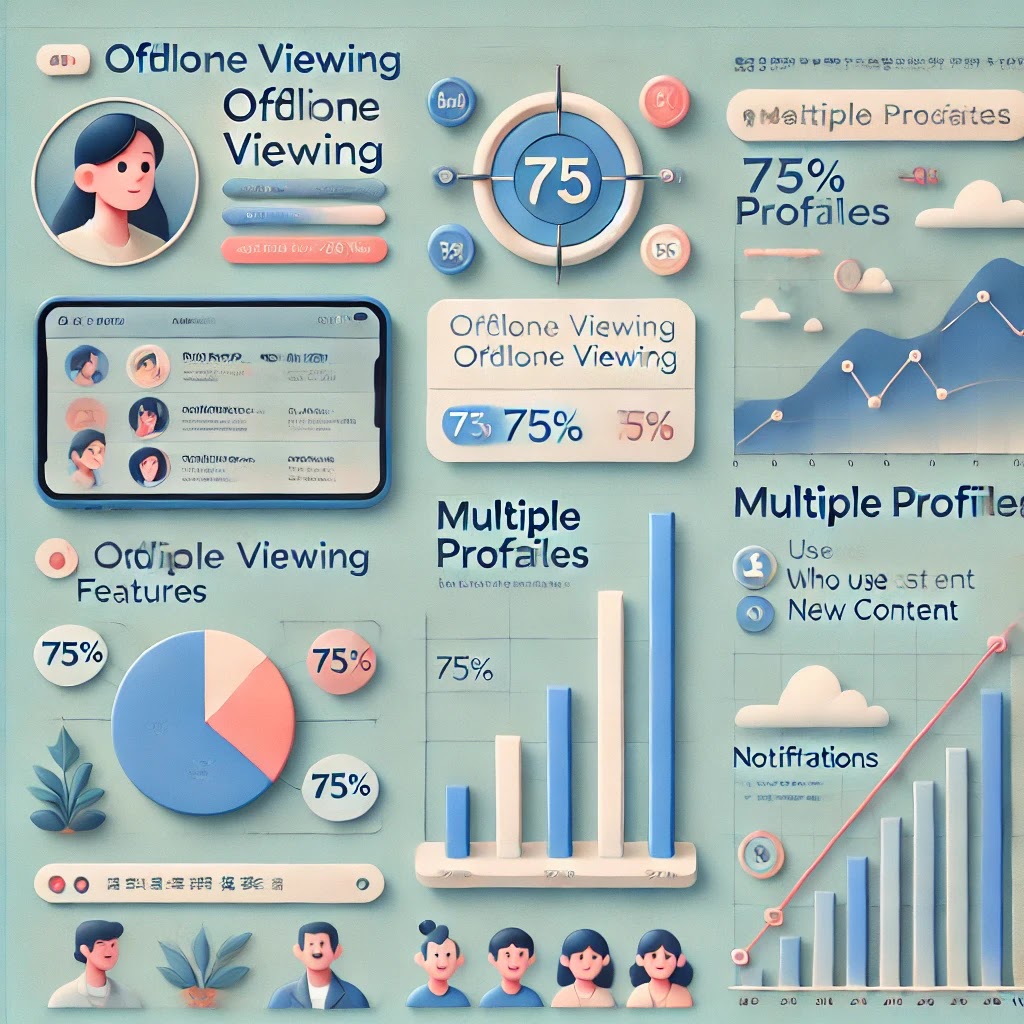 |
| このインフォグラフィックは、Disney+アプリのオフライン視聴、複数プロフィール利用率、通知機能の増加に関するデータを視覚的にまとめたものです。 |
Disney+アプリの主要機能と使い方の比較表
以下の一覧表では、Disney+アプリの重要な機能や設定を簡潔にまとめました。各機能の使い方やメリットが一目でわかるように整理しています。
| 機能 | 説明 | 使用方法 | メリット | 注意点 |
|---|---|---|---|---|
| オフライン再生 | ダウンロードして、インターネット接続なしで視聴できる | 作品の詳細ページで「ダウンロード」ボタンを押す | 移動中やWi-Fiのない環境でも楽しめる | データ容量に注意 |
| 複数プロフィール設定 | 家族や友人用に別々の視聴履歴や好みを管理 | 設定メニューから「プロフィール追加」を選択 | 個々の好みに合わせたおすすめが表示される | 最大7つまで作成可能 |
| 字幕・音声設定 | 好みの言語や字幕を選択できる | 再生中に画面右上の設定アイコンをタップ | 多言語対応で言語学習や異文化理解にも役立つ | 一部作品で利用不可 |
| グループウォッチ | 離れた場所にいる家族や友人と同時に視聴可能 | 作品ページの「グループウォッチ」ボタンからリンクを送信 | 離れていても一緒に作品を楽しめる | 参加者全員がDisney+のアカウントが必要 |
| 検索機能のフィルタ | 検索結果をジャンルやリリース年で絞り込むことができる | 検索バーにキーワードを入力し、結果からフィルタを選択 | 見たい作品をすばやく見つけられる | 一部ジャンルでフィルタが機能しないことがある |
| 視聴制限設定 | お子さま向けに年齢制限を設定し、適切なコンテンツのみ表示可能 | 設定からペアレンタルコントロールを有効化 | 安心して子どもにアプリを使わせることができる | 親のPINコード設定を忘れずに |
| 新作通知 | 新作コンテンツが追加された時に通知が届く | 設定で通知をオンにする | 話題作や新作を見逃さずにチェックできる | 通知がうるさく感じる場合は一部をオフにすることも可能 |
表は、主要なDisney+アプリの機能や設定の使い方を整理し、メリットや注意点も一目で確認できるようにしています。
Disney+アプリを120%活用するための究極のガイド
想像してみてください。家族みんながリビングに集まって、笑顔でDisney+の新作を楽しんでいる。その瞬間、インターネットの接続が切れても、誰も気にせず、そのまま動画を視聴できる。さらに、家族全員が自分の好きなコンテンツを迷わず見つけ、あなたはコンテンツを自由自在に管理している。その未来、実は今ここにあります。
--小休止:お知らせとお願い--
この記事が少しでもお役に立てば幸いです。
当サイトは、専門知識を持つ著者達が、独自の視点で価値ある情報と体験を提供しています。再訪問とブックマークをぜひお願いします。
このサイトが気に入ったら、応援ボタンを押してください!😊
あなたの応援がサイト運営の励みになります。
このガイドを読み進めることで、誰よりもDisney+を使いこなす術を手に入れ、あなたの映画体験は大きく変わるでしょう。
スマホだけじゃもったいない!Disney+のマルチデバイス活用法
スマホでのDisney+視聴に慣れてしまっていませんか?実は、Disney+は他のデバイスでも驚くほど便利に使えるんです。スマホ以外のデバイスを活用することで、視聴体験をさらにレベルアップできます。
例えば、あなたの大画面テレビやPCモニター、さらにはタブレットなど、あらゆる場所で最高の画質で楽しめる手段があるんです。
たとえば、Fire TV StickやApple TVを使ってリビングの大画面で視聴すれば、スマホでの小さな画面とは全く異なる圧倒的な臨場感を味わえます。そして、夜はベッドでタブレットを使い、寝転びながらお気に入りの作品を鑑賞するなんて、どうでしょう?どんな状況でも最高の視聴環境が整います。
マルチデバイスでコンテンツを同期させる方法
「スマホで途中まで見たけど、続きをテレビで観たい!」という経験、ありますよね? そんな時、アプリ内のアカウント同期機能を使えば、どのデバイスでも視聴履歴がしっかり引き継がれます。
- アカウントでログイン:スマホ、PC、タブレット、どのデバイスでも同じアカウントでログインします。
- シームレスな再開:途中で視聴を中断しても、別のデバイスで「続きから再生」を選べばスムーズに再開。無駄な手間がかからないのは最高の便利さです。
私が初めてこの機能を試した時、正直に言えば驚きました。なぜなら、前日スマホで観ていた映画の続きを、翌日テレビで同じ場面から再開できたのです。「あの長い早送りの時間が無駄になった」と皮肉を感じつつも、感謝しかありませんでした。
見逃してない?Disney+で効率よく新作をチェックする裏技
最新の映画やドラマを見逃すのは、まさにストリーミングサービスの醍醐味を半分捨てているようなものです。新作がどんどん追加されるDisney+で、効率的に新しいコンテンツを見つける方法をご存知でしょうか?
- 「新着」セクションを定期的にチェック:ホーム画面にある「新着」セクションは、まさにお宝発掘の場です。頻繁に更新されるので、チェックを怠らないようにしましょう。
- 通知機能を使う:アプリ設定で新作の通知をオンにすることで、新しい作品が追加された瞬間にお知らせを受け取ることができます。忙しい日々でも、通知が届いたらチェックしてみてください。
家族みんなで楽しむための「グループウォッチ」機能
Disney+のもう一つの革新的な機能が「グループウォッチ」。離れた場所にいる家族や友人と一緒に、同時に同じ映画を観ることができる機能です。この機能を活用すれば、物理的な距離を超えて、みんなで一緒に笑ったり、感動を共有することができます。
実際に、私は遠くに住む友人と一緒に「スター・ウォーズ」をグループウォッチで観た経験があります。夜中にメッセージを送り合いながら、同時に同じシーンで笑ったり驚いたり。まるで隣にいるような感覚でした。
- グループウォッチの設定:作品の詳細ページで「グループウォッチ」を選択し、招待リンクを送信します。
- リアルタイムの反応をシェア:視聴中にリアルタイムで絵文字などの反応をシェアすることで、まるで一緒に観ているかのような感覚に。リモートでの家族時間が一層楽しくなります。
知らなきゃ損!Disney+で映画をもっと楽しむ「字幕と音声設定」
映画を観る時に、字幕や音声設定をカスタマイズすることができるのをご存じですか?ディズニーの魔法は、言葉の壁をも超えるんです。
- 多言語対応:Disney+では多くの作品が複数の言語で視聴可能です。例えば、英語字幕で観ることで英語学習をしたり、異文化の楽しみをさらに深めることもできます。
- 音声解説:一部の作品では、音声解説をオンにすることで、シーンの背景やキャラクターの動きについて詳細に説明してくれます。視覚障害者にも対応しているこの機能、誰でも新たな視点から作品を楽しめるという点で素晴らしいですよね。
Disney+で使える秘密のショートカット
さて、あなたはスマホでディズニー映画を視聴している最中に、「このシーンを何度も繰り返し見たい」と思ったことはありませんか?または「早送り・巻き戻しが面倒だ」と感じたことは?そんな時に役立つのが、アプリ内に隠された便利なショートカットです。
- 10秒巻き戻し・早送り:画面上の「10秒」ボタンをタップすれば、ワンタッチで細かいシーンの操作が可能です。大事なシーンを逃さず、すぐに戻れるのは意外と知られていない機能です。
- 音量調整もスマートに:画面右側をスワイプするだけで、音量調整ができること、ご存知でしたか?わざわざ設定画面に戻る手間を省けます。
トラブルシューティング:アプリのパフォーマンスを改善する裏技
Disney+を楽しんでいる途中で、バッファリングや遅延が発生してイライラした経験、ありませんか?そんなストレスを解消するための裏技をご紹介します。
- キャッシュのクリア:アプリ内のキャッシュをクリアすることで、パフォーマンスを劇的に改善することができます。特に長期間使用していると、キャッシュがたまりアプリが重くなることがありますので、定期的にクリーンアップしましょう。
- アプリの再インストール:もう一つの対策は、アプリを再インストールすること。これにより、問題の多くが解消され、スムーズな視聴体験が戻ってきます。
よくある質問(FAQ)
「途中でWi-Fiが切れた!どうする?」
Wi-Fiが切れても安心してください。オフライン再生を事前に設定しておけば、ネットがなくても視聴を続けられます。
「新作の通知が来ないのはなぜ?」
通知設定がオフになっている可能性があります。設定から通知をオンにし、新作を見逃さないようにしましょう。
「一緒に観る相手がいないときは?」
一人でも楽しめますが、友人や家族をグループウォッチに誘えば、リモートでも一緒に盛り上がれます!
「見たい作品が見つからない!」
検索バーを活用してみましょう。タイトルだけでなく、ジャンルやキャラクター名でも検索できますよ。
「アプリの動きが遅いけど、どう改善できる?」
まずはアプリのキャッシュをクリアすることをお勧めします。それでも解決しない場合、再インストールが効果的です。
失敗を通じて学んだこと
初めてDisney+を使い始めた頃、私は新作通知を受け取るのを怠っていました。気がつけば、見逃していた映画が山ほどありました。そこで通知機能をオンにし、毎週新作をチェックするように習慣を変えたところ、今では話題作を逃すことがなくなり、家族との映画タイムがもっと楽しくなりました。
まとめ
想像してみてください。あなたの手の中に、膨大なディズニーの魔法の世界が広がっている。指先一つで、大好きなキャラクターと一緒に冒険できる。目の前には、大画面での臨場感あふれる映像、耳には美しい音楽。そして、家族や友人と笑顔で楽しむ時間がそこにある。ディズニーの魔法は、ただの映画鑑賞では終わらない。その瞬間、まるで自分が映画の一部になったかのように感じるでしょう。
ところで、あなたが次に選ぶ冒険は、どんな物語ですか?
お時間があれば、こちらも読んでみてください.. 初心者必見!Disney+の使い方完全ガイド:登録方法からおすすめコンテンツまで
動画配信サービス-ビデオ・オン・デマンド(VOD)関連記事一覧はこちら



